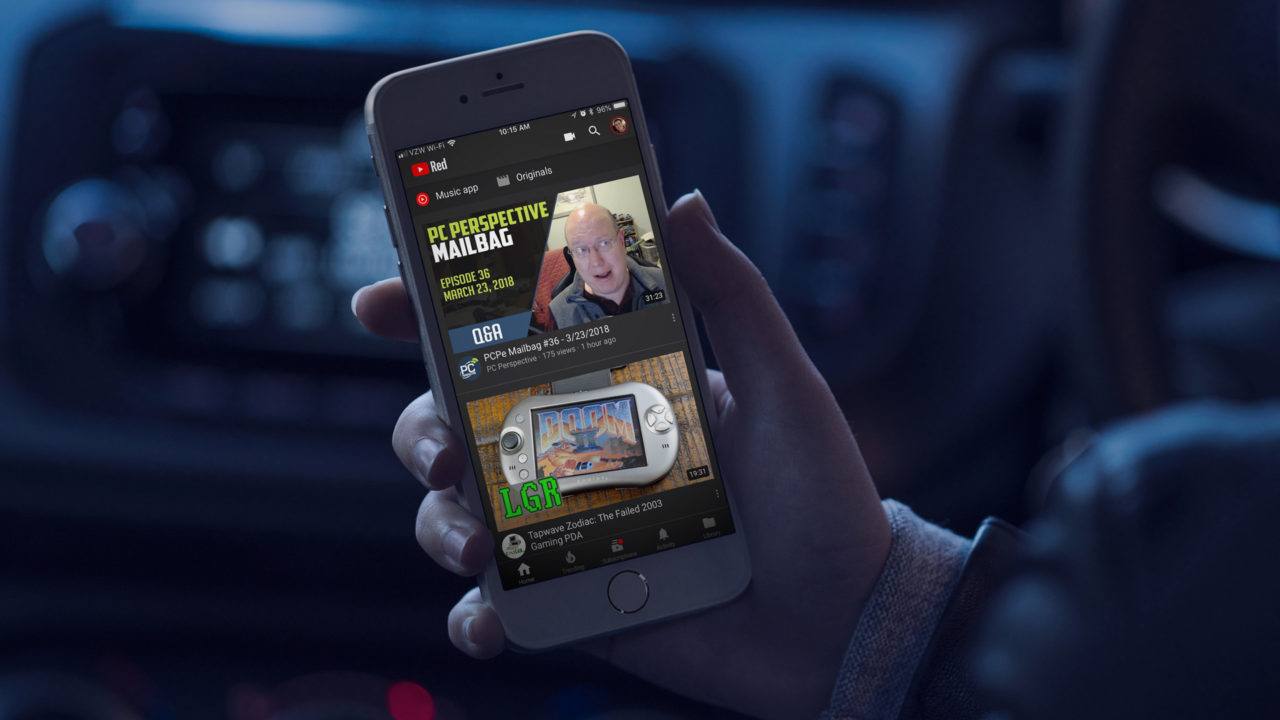Справедливо будет сказать, что почтовые сервисы идут рука об руку со смартфонами, то есть любой приличный смартфон должен поддерживать почтовые сервисы. В настоящее время почти каждый пользователь Samsung Galaxy S9 имеет учетную запись электронной почты на своем устройстве. Важность услуг электронной почты настолько широко распространена, что это стало первой базовой настройкой, которую выполняют покупатели смартфонов при покупке нового устройства.
Содержание
Новый Samsung Galaxy S9 поддерживает несколько типов учетных записей электронной почты, которые вы можете использовать, и все они могут быть настроены на устройстве для одновременной работы. Это было воспринято как отличная функция, поскольку она позволяет создавать и использовать различные учетные записи электронной почты на одном устройстве. Однако тревожно узнать, что не каждый пользователь Galaxy S9 знает обо всех этих доступных ему опциях. А те немногие, кто знает об этих возможностях, имеют очень мало информации о том, как работать с настройками всех учетных записей электронной почты.
Установка приложения электронной почты на Samsung Galaxy S9 требует изменения нескольких параметров, помимо идентификатора пользователя и пароля электронной почты. Для некоторых людей настройки сервера являются камнем преткновения из-за сложностей, которые они создают. Настройки сервера требуют, чтобы вы связались с поставщиком услуг электронной почты и запросили соответствующую информацию о настройках сервера, номере порта и другую необходимую информацию.
Получив все необходимые данные, вы должны перейти к следующим шагам;
How To Set Up An Email Account When Using Galaxy S9
Для настройки учетной записи электронной почты на смартфоне Samsung Galaxy S9 вам потребуется следующее.
Ваше имя пользователя или идентификатор пользователя.
Пароль учетной записи
Настройки сервера входящих и исходящих сообщений
Номер порта
Настройки учетной записи POP3/IMAP и Microsoft Exchange ActiveSync
Если у вас есть с собой вышеуказанные данные, вы можете начать с перехода к значку электронной почты в папке приложений на главном экране. Если вы не нашли значок электронной почты в папке приложений, загляните в папку Samsung. Там выполните следующие действия;
Зарегистрируйте адрес электронной почты
- Когда откроется новый экран, нажмите на адрес электронной почты, указанный на экране, если только вы уже зарегистрировали учетную запись электронной почты на своем смартфоне Galaxy S9
- Если вы еще не зарегистрировали адрес электронной почты, вам необходимо зарегистрировать новый адрес электронной почты. На этом этапе вам следует выделить опцию Add New Account
Select the Account Type
Вам будет предложено ввести адрес электронной почты, а также пароль, связанный с данной учетной записью.
- Для продолжения выберите опцию Manual setup, которая позволит вам настроить все самостоятельно
- Нажмите Sign in, и устройство начнет поиск настроек сервера вашей электронной почты, которые вы ввели автоматически. Ниже перечислены настройки, которые предоставит сервер
POP3 аккаунт
IMAP аккаунт
Microsoft Exchange ActiveSync аккаунт
Если вы выбрали опцию Manual Setup, то вам необходимо выполнить следующие шаги.
Ручная настройка
- Из трех вариантов электронной почты, перечисленных выше, вам нужно выбрать тот, который относится к вашей электронной почте
- Введите настройки сервера для выбранного вами типа электронной почты
- Чтобы продолжить, нажмите на Sign In
- На этом этапе, ваше устройство попытается проверить введенные вами данные, и как только проверка будет завершена, ваше устройство подключится к серверу, после чего появится экран Sync schedule
- Настройте параметры синхронизации так, как вам удобно
- Нажмите на кнопку Sign in еще раз, чтобы продолжить
- Теперь введите имя учетной записи и персонализируйте его для отображения во всех ваших исходящих сообщениях электронной почты
- Когда все будет готово, просто нажмите кнопку Готово
После успешного завершения всех вышеописанных шагов сообщения электронной почты начнут заполнять ваш почтовый ящик, что должно означать завершение процесса. Однако, поскольку существует три типа электронной почты, целесообразно рассмотреть особенности, относящиеся к каждому из них.
Как добавить учетные записи электронной почты POP3/ IMAP на Galaxy S9
Учетная запись POP3 или IMAP позволяет создать персональную учетную запись электронной почты на смартфоне Samsung Galaxy S9. Из этих двух типов учетных записей электронной почты одна создается в стандартном почтовом приложении, а другая доступна через меню «Настройки». Так для чего же нужны все эти опции? Ниже представлен обзор двух типов учетных записей;
Добавление учетной записи электронной почты через стоковое приложение электронной почты
- На главном экране нажмите на значок Apps
- Здесь вы увидите значок электронной почты, который нужно нажать, чтобы запустить приложение электронной почты (всегда помните, что нужно искать значок электронной почты в папке Samsung, если вы не найдете его здесь.Теперь нажмите на Настройки и выберите опцию Добавить учетную запись
- Появится новый экран, на котором вы можете следовать простым инструкциям, чтобы завершить процесс настройки электронной почты из приложения электронной почты.
Как только все шаги будут выполнены, вы начнете получать электронную почту на свою учетную запись.
Добавление учетной записи электронной почты через меню настроек
- Снова откройте папку Apps на главном экране
- Нажмите на Settings и,
- Выберите Accounts
- Выберите Add account
- Затем выберите Email
- Введите адрес электронной почты и соответствующий пароль
- Нажмите на Sign In и вручную настройте необходимые параметры или позвольте устройству выполнить настройку автоматически.
- Здесь вам нужно настроить параметры синхронизации, затем нажмите на следующую кнопку
- Укажите имя учетной записи и подпись, если вы считаете это необходимым, и нажмите Готово.
Как добавить Exchange ActiveSync / рабочую учетную запись электронной почты
К настоящему времени вы должны понять, что POP3 и IMAP — это типы личных учетных записей электронной почты, но вы также можете настроить рабочую почту на вашем Samsung Galaxy S9. Exchange ActiveSync обеспечивает эту функцию, поскольку позволяет настроить рабочую учетную запись электронной почты. Когда вы настроите рабочую почту, вы сможете синхронизировать ее со своей электронной почтой и обрабатывать все, что приходит на рабочую почту, точно так же, как вы это делаете с личной почтой.
Есть некоторые специфические вещи, которые необходимо знать, прежде чем приступать к настройке рабочей почты с помощью Exchange ActiveSync. К такой информации относятся точные настройки сервера Exchange, а также другие специфические настройки. Поэтому лучший способ сделать это — попросить сетевого администратора вашей компании или администратора сервера Exchange выполнить эту процедуру за вас. Получив точные настройки сервера, вы можете приступить к настройке учетной записи электронной почты Exchange ActiveSync на смартфоне Galaxy S9.
Следующие шаги должны помочь вам в этом;
- Перейдите на главный экран Galaxy S9.
- Запустите приложение настроек.
- Нажмите на Добавить учетную запись
- Выберите Microsoft Exchange ActiveSync в качестве типа учетной записи электронной почты
- Введите рабочий адрес электронной почты и правильно соответствующий ему пароль
- Выберите Ручная настройка
- Введите все настройки сервера обмена, предоставленные вам администратором.
- Следуйте инструкциям на экране и настройте любые дополнительные параметры, которые вы можете найти удобными.
- Введите имя учетной записи и отображаемое имя, затем нажмите на Готово.
Параметры и настройки синхронизации на Galaxy S9
До сих пор мы учили вас, как настроить рабочую электронную почту на Samsung Galaxy S9, но есть и другие параметры, которые доступны вам, помимо имени дисплея. Кроме того, есть несколько вариантов синхронизации, которые покажутся вам довольно интересными. С помощью учетной записи рабочей электронной почты Exchange ActiveSync вы можете готовить консервированные сообщения вне офиса, отправлять запрос на встречу, отмечать сообщения, а также настраивать приоритеты сообщений. Если все эти возможности вас заинтересовали, вот дальнейшие действия;
- Запустите приложение электронной почты из папки Samsung или Apps.
- Перейдите непосредственно к экрану входящих сообщений
- Нажмите на More, чтобы получить доступ к дополнительным опциям
- Нажмите на Settings
- Выберите тип учетной записи, чтобы увидеть доступные опции для данной учетной записи.
- Выберите опцию, которую вы хотите настроить.
Это довольно много информации, которую вам нужно будет прочитать, переварить, обработать и применить, поэтому мы не хотим пока забивать ваш мозг новой информацией. Мы будем публиковать больше ценной информации о Samsung Galaxy S9, поэтому оставайтесь на сайте, чтобы получать все по мере поступления.
YouTube видео: Руководство по настройке учетной записи электронной почты для Galaxy S9
Вопросы и ответы по теме: “Руководство по настройке учетной записи электронной почты для Galaxy S9”
Как настроить электронную почту на телефоне самсунг?
Настройка вручную в приложении Samsung EmailОткройте приложение Samsung Email. Выберите Настройки > Добавить учетную запись. Введите свой полный адрес электронной почты и пароль. Нажмите Настройка вручную.
Как настроить электронную почту на телефоне?
**Контактный адрес электронной **почты****1. На телефоне или планшете Android откройте приложение “Настройки” Google. 2. В верхней части экрана нажмите Личные данные. 3. В разделе “Контактная информация” выберите Адрес электронной почты. 4. Выберите Контактный адрес электронной почты. 5. Нажмите Добавить адрес электронной почты.
Как изменить учетную запись на телефоне самсунг?
**Поменять пароль от аккаунта Samsung на Андроид 10**1. Зайдите в Настройки. 2. Откройте Учетные записи и архивация. 3. Пройдите в Учетные записи. 4. Выберите Samsung account. 5. Откройте Настройки безопасности. 6. Выберите Пароль. 7. Нажмите Изменить. 8. Введите текущий пароль.
Как создать учетную запись на телефоне самсунг?
Нажмите здесь, если на устройстве Android 12, 11, 101. Подключитесь к интернету. 2. Откройте Настройки. 3. Выберите пункт Учетные записи и архивация. 4. Выберите пункт Управление учетными записями или Учетные записи (на Андроид 10). 5. Выберите пункт Добавить учетную запись. 6. Выберите пункт Samsung account. 7. Нажмите Регистрация.
Что писать в префикс пути IMAP?
В поле IMAP Port (Порт IMAP) укажите порт подключения к сервису IMAP. Если вы используете SSL, введите 993. Если вы переносите данные с IMAP-сервера Cyrus или Courier, в поле IMAP Path Prefix (Префикс пути IMAP) укажите значение INBOX. В противном случае оставьте это поле пустым.
Как изменить электронную почту на самсунге?
Это невозможно. Для смены почты нужно войти почту привязанную к аккаунту и затем изменить на другую. Если почта удалена, вам придётся регистрировать новый аккаунт на существующей почте.